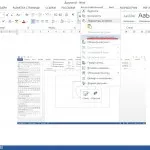Numărul automat de celule într-un tabel Word
De asemenea, articole despre lucrul cu tabele în Word:
În Cuvântul număr posibil automat de celule din tabel, este necesar să selectați tabelul, selectați fila „acasă“, „Numerotare“ elementul de meniu și alegeți formatul de numerotare dorit.
Ca urmare, toate celulele vor fi numerotate de la stânga la dreapta și de sus în jos.
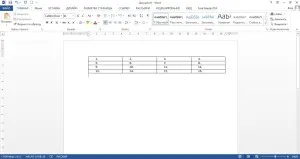
Dacă doriți să modificați ordinea de numerotare și numărul toate liniile de sus în jos și apoi de la stânga la dreapta, trebuie să fie numerotate separat fiecare coloană și apoi modificați numerotarea fiecărei coloane, indicând valoarea inițială pentru a continua enumerarea. Pentru a face acest lucru, setați cursorul la începutul coloanei dorite din meniul „Numerotare“ alege „Set valoare inițială“ și în fereastra rezultată, efectuați setările necesare și setați valoarea inițială pentru a continua enumerarea.
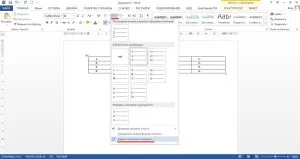
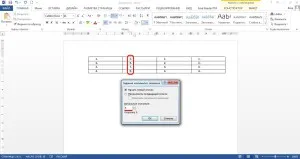
Ați putea fi interesat
- Numerotarea automată de rânduri în Ward tabelul

- numerotare automată a tabelelor în Word

- Cum se schimba marginile paginii în Word?

- Atât din Ward a salva imaginea?